5 полезных настроек Айфона, которые нужно включить перед просмотром фильмов
Здесь приведены пять настроек iPhone, которые следует активировать перед просмотром фильмов
Если вы оказались в затруднительном положении и в вашем распоряжении только ваш iPhone, не волнуйтесь — эта статья поможет вам максимально использовать его, чтобы вы могли комфортно смотреть фильмы. С помощью всего нескольких быстрых настроек вы сможете отрегулировать яркость, уровень звука и уведомления, чтобы создать идеальные условия для просмотра на вашем смартфоне.
Как убрать громкие звуки на Айфоне
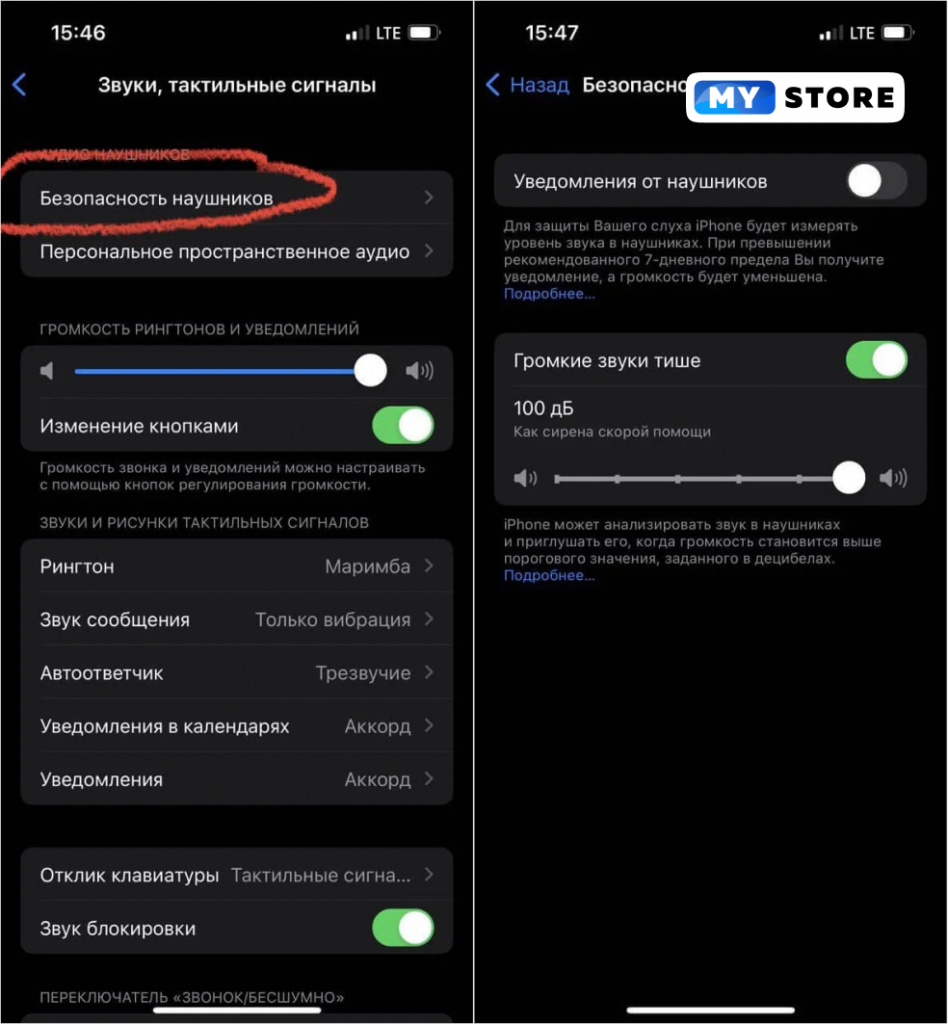
Прослушивание фильма или телепередачи в наушниках может быть лучшим способом получить удовольствие, но часто бывает, что баланс звука нарушается, и вам приходится часто регулировать громкость. Вам наверняка знаком такой сценарий: некоторые сцены слишком тихие, а затем раздается громкий взрыв, от которого звенит в ушах. Чтобы решить эту проблему, вам нужно просто открыть настройки iPhone, зайти в раздел «Звуки и тактильные эффекты», включить «Безопасность наушников» и отрегулировать ползунок «Громкие звуки тише». Таким образом, любой звук, превышающий определенный порог, будет автоматически отключаться, и вам не придется постоянно регулировать громкость. Это изменение применяется в масштабах всей системы, поэтому все приложения, такие как Apple music или apple tv+, получат от него пользу.
Как отключить мерцание экрана на Айфоне
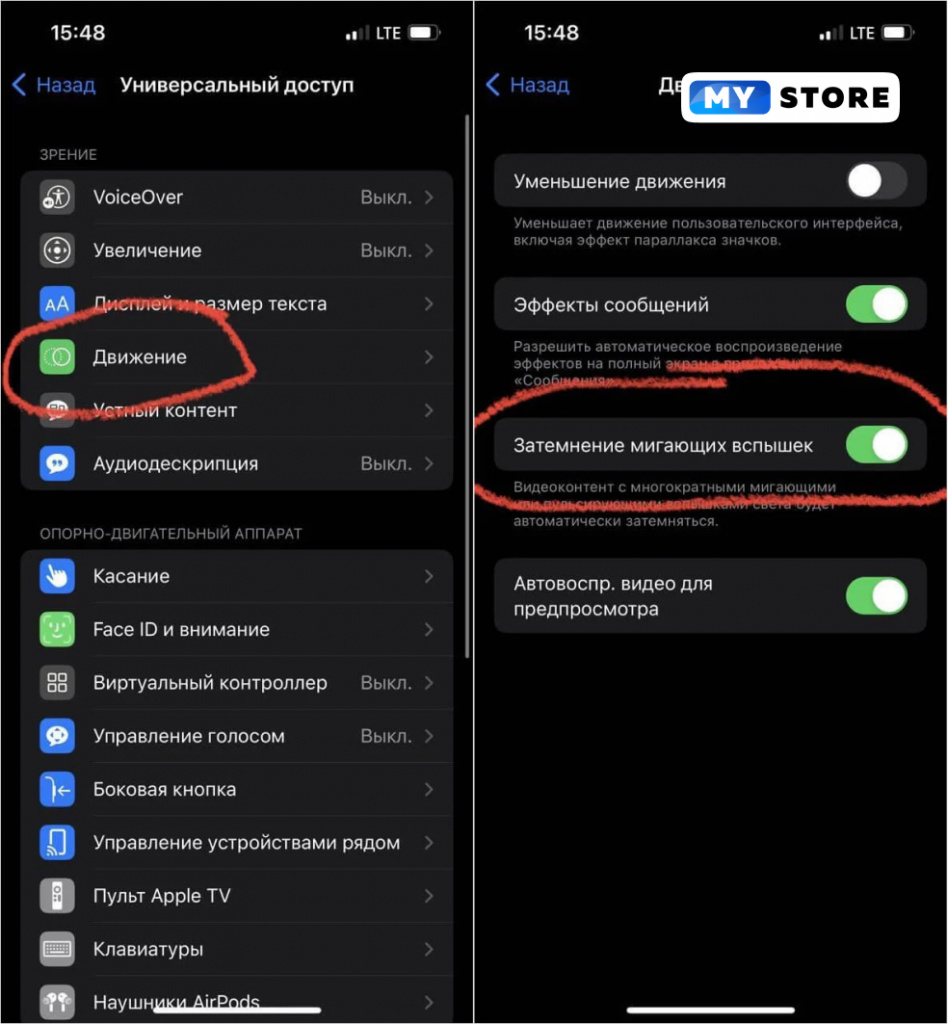
В ios 16.4 появилась полезная опция для любителей кино: возможность отключать звук в сценах с интенсивными вспышками или стробоскопами. Такие сцены может быть трудно смотреть, особенно в темноте, но активировать эту функцию легко!
Просто зайдите в настройки и выберите универсальный доступ. В разделе «Движение» включите «приглушение мигающих вспышек», и ваши впечатления от просмотра фильмов на iPhone значительно улучшатся; при появлении таких ярких вспышек яркость экрана будет автоматически уменьшаться, а после их окончания вернется в нормальное состояние.
Как настроить Айфон для просмотра фильмов
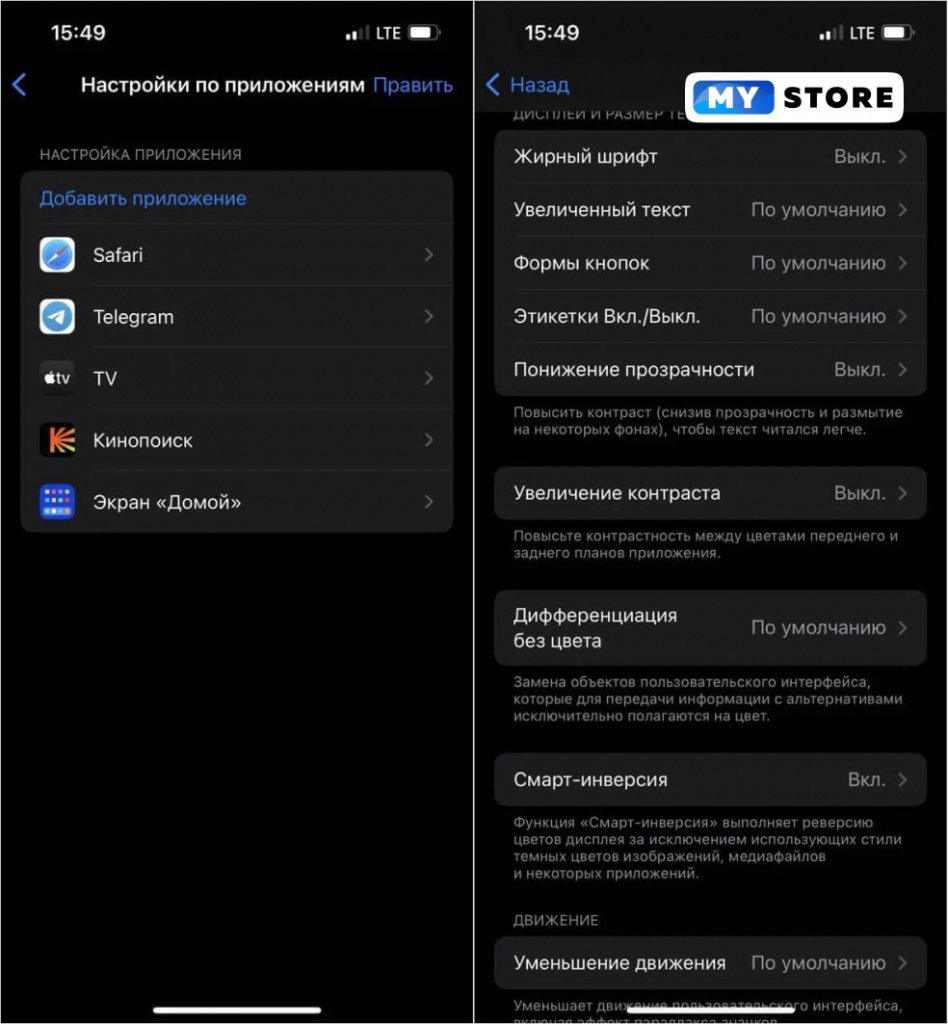
Теперь можно настроить интерфейс приложения на iPhone благодаря специальной функции. Контрастность, вес шрифта и прозрачность можно настраивать независимо друг от друга. Эти изменения не повлияют на всю систему, поэтому вам не придется возиться с общими настройками iPhone при просмотре фильмов.
Чтобы сделать это, зайдите в настройки > универсальный доступ > настройки по приложениям > добавить приложение. Выберите приложение из списка и настройте параметры по своему усмотрению, например, сделайте его более жирным или прозрачным. После этого запустите приложение и посмотрите, как изменился его интерфейс! Попробуйте различные комбинации с разными приложениями, чтобы просмотр фильмов на телефоне перестал быть дискомфортным для глаз.
Защита глаз на Айфоне — как настроить

Зайдите в настройки, выберите универсальный доступ, а затем перейдите к разделу «Дисплей и размер текста». После этого вы можете активировать функцию уменьшения точки белого — эта функция дает возможность уменьшить яркость дисплея вашего iPhone еще больше, чем изначально предусмотрено в системе. Это позволит вам легко смотреть фильмы на iPhone в условиях недостаточной освещенности, экономя при этом заряд батареи.
Как быстро отключить все уведомления на Айфоне

Самая неприятная часть просмотра фильмов — это уведомления, которые приходят из мессенджеров и социальных сетей. Обычно есть только два решения: либо включить авиарежим, либо отключить все уведомления. Однако эти варианты часто оказываются непрактичными, так как смотреть фильм без интернета невозможно, а настройка уведомлений занимает много времени, не говоря уже о том, что их приходится включать снова. К счастью, есть более простое решение!
Попробуйте использовать быстрые команды для создания новой команды — введите «focus on/off» в строке поиска. Выберите план фокусировки «не беспокоить» и сохраните его в сценарии. Настройте его так, чтобы двойное нажатие на крышку активировало его — зайдите в настройки, найдите «back touch» и выберите «double-tap».
При желании вы можете выбрать дополнительные команды при настройке автоматики: например, активировать экономию заряда батареи, настроить уровень яркости или включить уменьшение точки белого. Таким образом, ваш iPhone получит специальный режим кинотеатра, который можно быстро запустить прикосновением к экрану во время просмотра фильма!






























































































































































































































































































































































